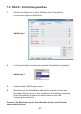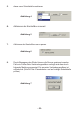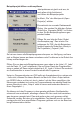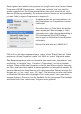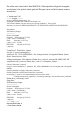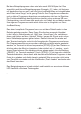User manual
- 56 -
Beispielprojekt öffnen und kompilieren
So hat man immer alle Beispielprogramme bequem zur Verfügung und kann
sich zu Beginn besser an diesen orientieren oder Funktionen in der Robot Arm
Library nachschlagen etc..
Öffnen Sie nun das erste Beispielprogramm ganz oben in der Liste („01_Leds“
und die Datei „01_Leds“ selektieren), die am linken Rand des Programmfen-
sters zu sehen ist! Dazu einfach doppelt auf „01_Leds.c“ klicken! Es erscheint
ein Quelltexteditor in einem Fenster innerhalb des Programms.
Unten im Programmfenster von PN2 sollte ein Ausgabebereich zu sehen sein
– falls nicht, müssen Sie diesen Bereich im Menü mit View->Output aktivie-
ren ODER, falls er zu klein ist, durch „ziehen“ mit der Maus vergrößern (der
Mauscursor verändert sich unten im Programmfenster am oberen Rand des
grauen Bereichs in dem „Output“ steht in einem recht schmalen Bereich in
einen Doppelpfeil...).
Sie können sich das Programm in dem gerade geöffneten Quelltexteditor
schonmal kurz anschauen, allerdings müssen Sie hier noch nicht verstehen,
was da genau gemacht wird. Das wird weiter unten noch genauer erklärt.
Schonmal vorweg: Bei dem grün eingefärbten Text handelt es sich um Kom-
mentare die nicht zum eigentlichen Programm gehören und nur der Beschrei-
bung/Dokumentation dienen.
Jetzt probieren wir gleich mal aus, ob
auch alles richtig funktioniert
und öffnen die Beispielprojekte:
Im Menü „File“ den Menüpunkt „Open
Project(s)“ wählen.
Es erscheint ein normaler Dateiauswahl
Dialog. Hier suchen Sie bitte den Ordner
„Robot Arm_Examples [MINI]\“ im Ordner
in dem Sie die Beispielprogramme ges-
peichert haben.
Öffnen Sie nun bitte die Datei „Robot
ArmExamples.ppg“. Das ist eine Pro-
jektgruppe für PN2, die alle Beispielpro-
gramme sowie die Robot Arm Library in
die Projektliste („Projects“) lädt.